Strumenti di disegno in
Barcode Progettazione View
In Progettazione Vista, ci sono dieci strumenti di disegno che si definiscono di seguito:
| S. No. | Strumenti | Descrizione |
| A. | Strumento Testo | Per aggiungere testo sull'etichetta carta. |
| B. | Signature Tool | Per aggiungere la firma sull'etichetta. |
| C. | Picture strumento | Per aggiungere un'immagine sull'etichetta della scheda. |
| D. | Barcode strumento | Per inserire barcode sull'etichetta della scheda. |
| E. | Card background | Riempire di sfondo come colore solido, gradiente, stile o un'immagine. |
| F. | Forme personalizzate | Per inserire forme personalizzate sull'etichetta carta. |
| G. | Immagini biblioteca | Aggiungi immagine library sulla carta utilizzando immagini libreria utensili. |
| H. | Filigrana | È possibile aggiungere watermark sulla carta in alto, in basso o in diagonale. |
| I. | Strumento di allineamento | Allineare l'oggetto in alto, in basso, a sinistra, a destra o al centro. |
| J. | Forme di carte | Set forma del rettangolo carta, rectagle arrotondato o ellisse come per bisogno. |
A. Strumento Testo :
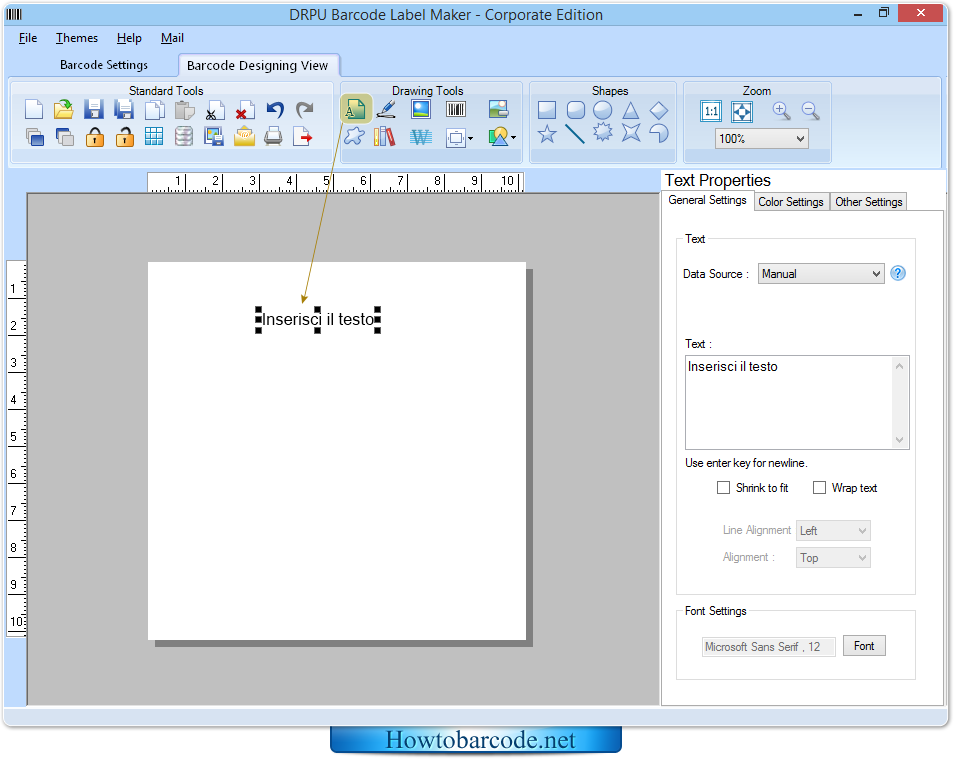
Clicca su strumento di testo per inserire il testo in etichetta carta. Ora, fate clic su un testo inserito per lavorare su proprietà di testo riportate sul pannello di destra. È possibile scrivere il testo manualmente o utilizzando serie elaborazione batch.
B. Signature Tool :
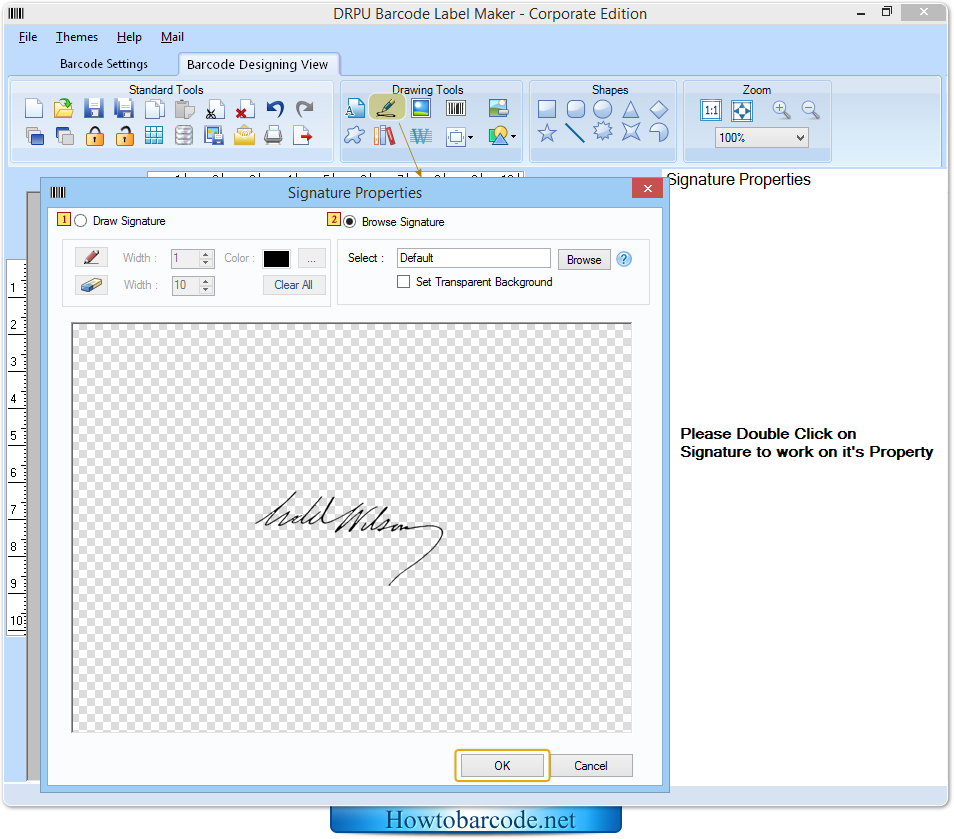
Ci sono due opzioni per inserire la firma o disegnando o navigando immagine della firma già creato. Fare clic su OK per procedere.
C. Picture strumento :

Per inserire un'immagine sulla carta, cliccare sulla foto strumento e sfogliare il percorso dell'immagine. Se si desidera ritagliare l'immagine di abilitazione dell'opzione raccolto da discesa e ritagliarla. Quindi fare clic su OK per procedere.
D. Barcode strumento :
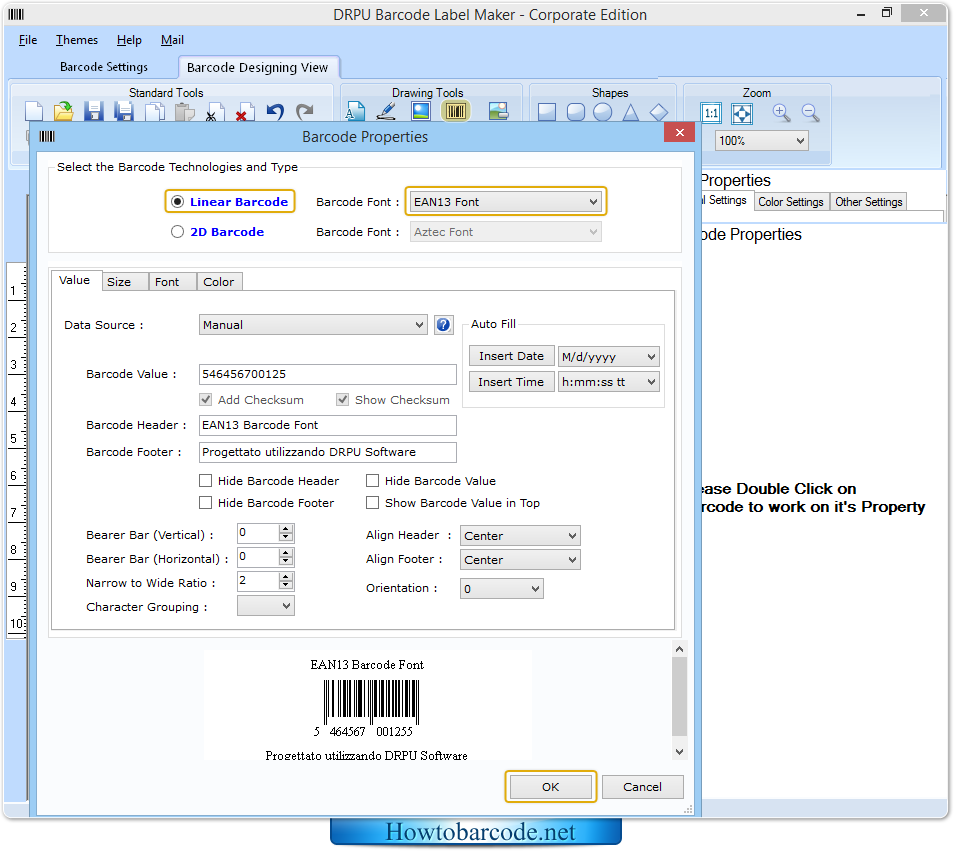
Clicca su strumento di codici a barre per inserire barcode sull'etichetta, fare doppio clic sul codice a barre inserito per modificarne le proprietà.
E. Carta Background :
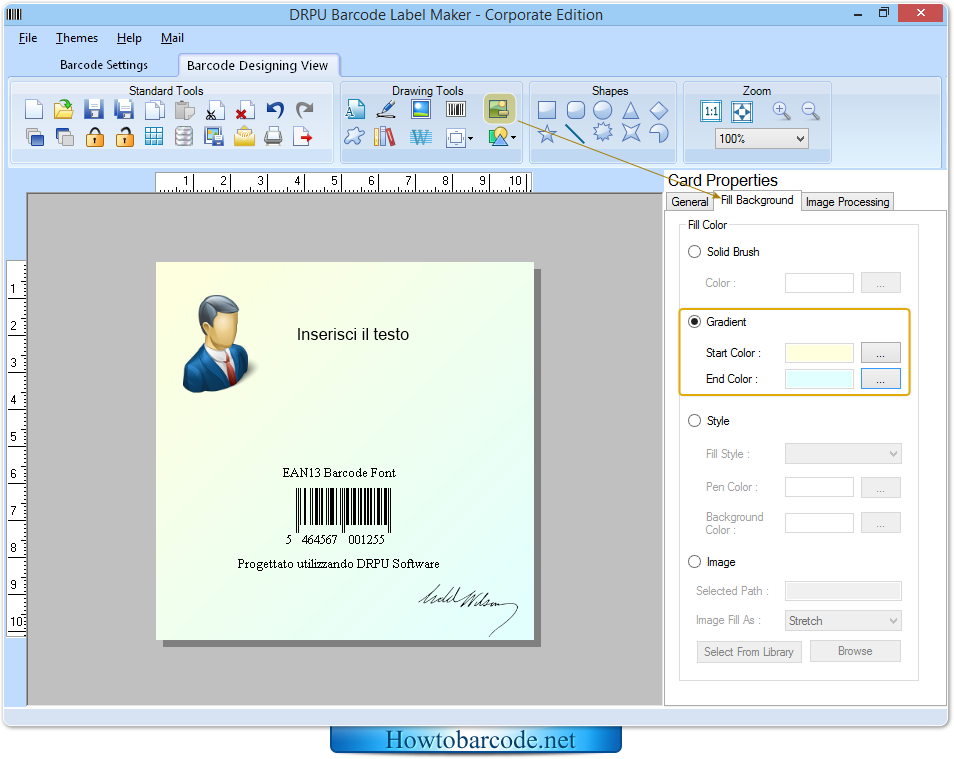
Clicca su strumento background per aggiungere colore di sfondo sulla carta. Ci sono quattro possibilità di aggiungere il colore di sfondo: solido, gradiente, stile o immagine.
F. Forme personalizzate :
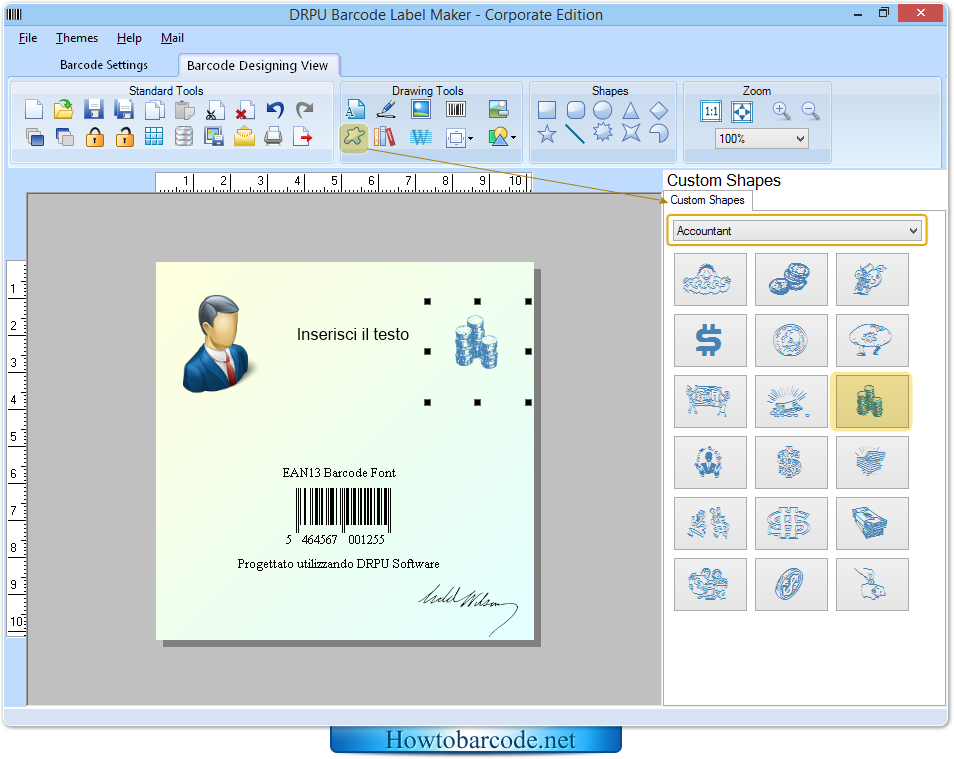
Per aggiungere forma personalizzata su carta click sull'icona forma personalizzata e selezionare la categoria di forma da discesa, quindi selezionare la forma da inserire.
G. Libreria utensili :
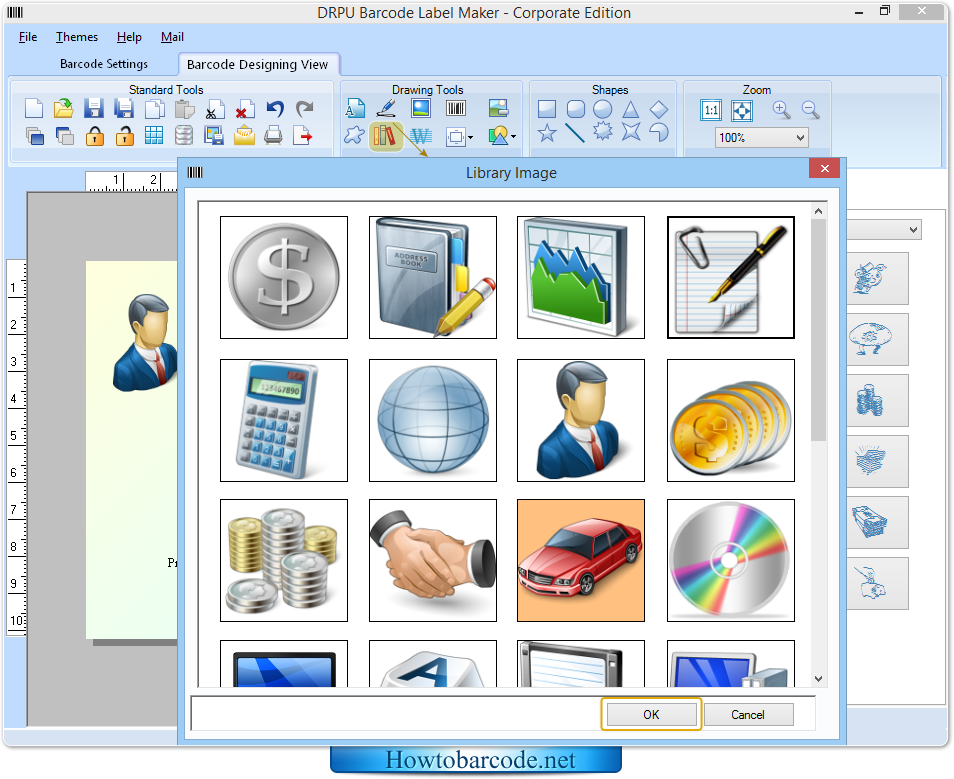
Vai a biblioteca e scegliere un'immagine da inserire. Fare clic su OK per procedere.
H. Water Mark :
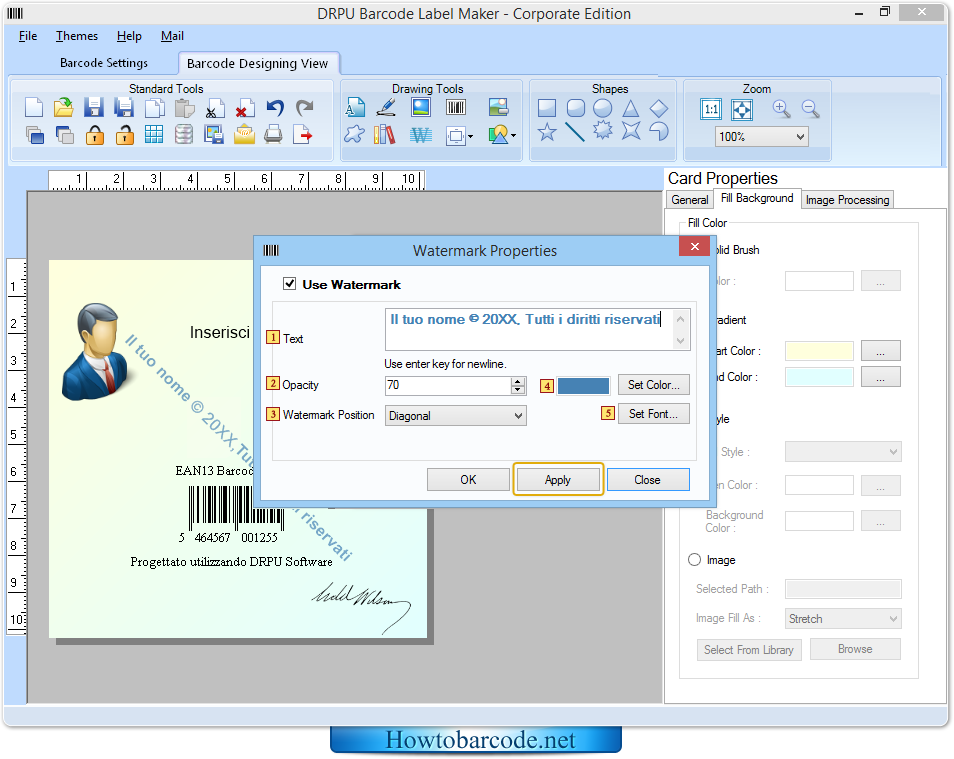
Per aggiungere watermark sulla carta, cliccare sull'icona watermark e abilitare casella Utilizza filigrana. Scrivere testo filigrana, opacità impostata, la posizione Watermark, colore del testo e del carattere come per bisogno.
I. Strumento di allineamento :
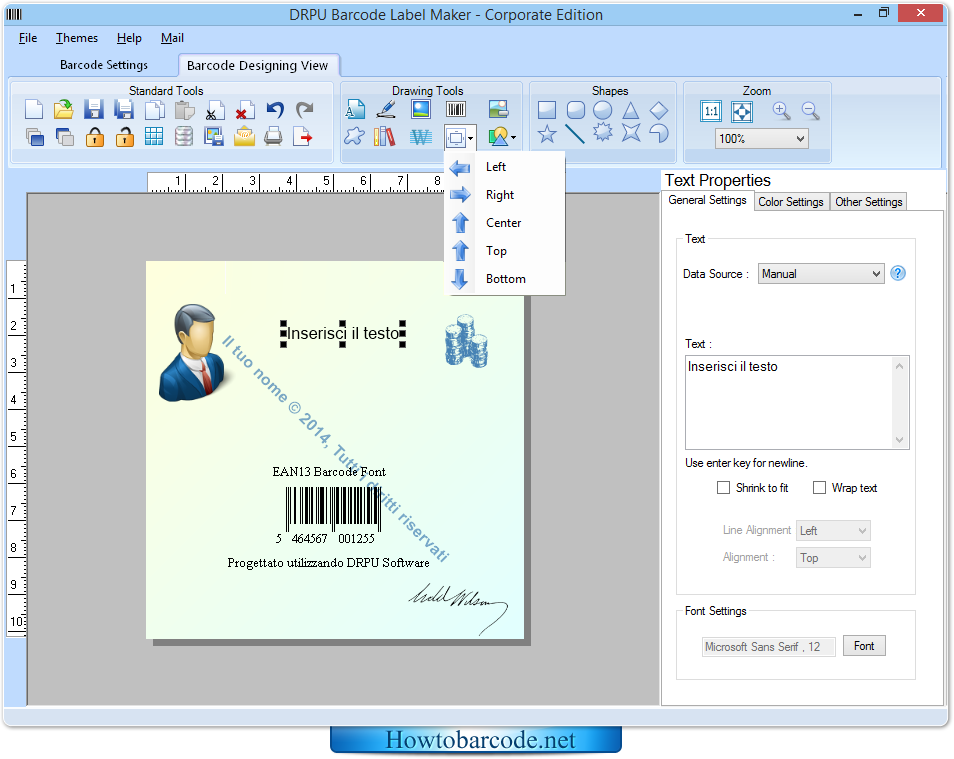
Per impostare la dimensione di un oggetto, selezionare prima l'oggetto quindi fare clic su strumento di allineamento.
J. Carte Forme :
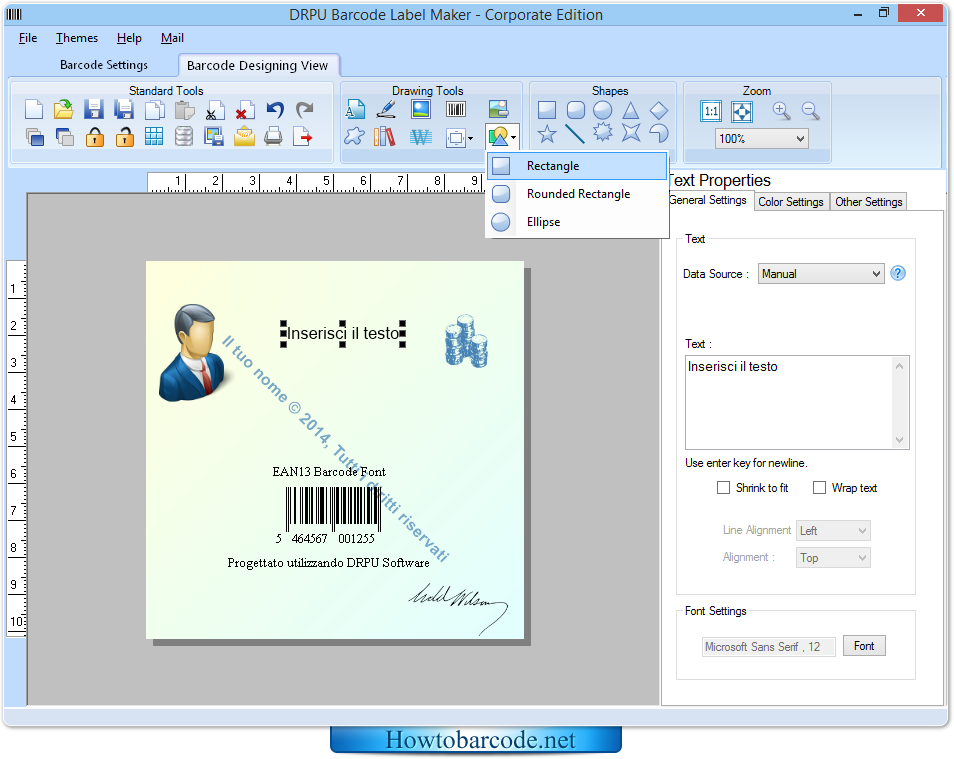
Impostare la forma di carta di rettangolo, rettangolo arrotondato o in forma di ellisse.